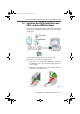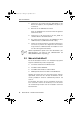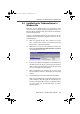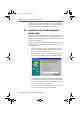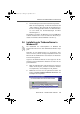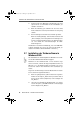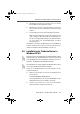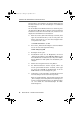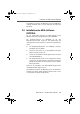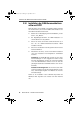Operating Instructions and Installation Instructions
Installation der Treibersoftware in Windows XP
FRITZ!Card DSL – 2 FRITZ!Card DSL installieren 15
!
Der Einstellungsassistent wird automatisch gestartet.
Wenn Sie das Begrüßungs- und Informationsfenster mit
„OK“ bestätigen, dann überprüft der Einstellungsassis-
tent die ordnungsgemäße Funktion des ADSL-Anschlus-
ses und nimmt die Grundeinstellungen für ADSL-
Verbindungen vor.
Anschließend erscheint die Mitteilung, dass die AVM ADSL-
Software installiert wird. Lesen Sie dazu den Abschnitt „In-
stallation der ADSL-Software FRITZ!DSL“ auf Seite 19.
2.6 Installation der Treibersoftware in
Windows XP
Zur Installation der Treibersoftware in Windows XP
Professional müssen Sie über Administrator-Rechte verfü-
gen!
Nachdem Sie die FRITZ!Card DSL an den Rechner ange-
schlossen haben, erkennt der Plug & Play-Mechanismus von
Windows XP die FRITZ!Card DSL automatisch. Der Hardware-
Assistent wird gestartet.
Legen Sie die FRITZ!Card DSL-CD ein und folgen Sie den An-
weisungen auf dem Bildschirm. Beachten Sie dabei die fol-
genden Hinweise:
! Wenn Sie gefragt werden „Wie möchten Sie vorgehen?“
wählen Sie die Option „Software automatisch installie-
ren (empfohlen)“ und bestätigen Sie mit „Weiter“.
! Markieren Sie in der Liste der gefundenen Treiber den
Eintrag <CD-ROM-LAUFWERK>:\WINDOWS.XP\FDSL.INF und
bestätigen Sie mit „Weiter“.
Gefundene Treiber
FDSL.book Seite 15 Montag, 22. April 2002 2:10 14